
Главная страница Случайная страница
Разделы сайта
АвтомобилиАстрономияБиологияГеографияДом и садДругие языкиДругоеИнформатикаИсторияКультураЛитератураЛогикаМатематикаМедицинаМеталлургияМеханикаОбразованиеОхрана трудаПедагогикаПолитикаПравоПсихологияРелигияРиторикаСоциологияСпортСтроительствоТехнологияТуризмФизикаФилософияФинансыХимияЧерчениеЭкологияЭкономикаЭлектроника
⚡️ Для новых пользователей первый месяц бесплатно. А далее 290 руб/мес, это в 3 раза дешевле аналогов. За эту цену доступен весь функционал: напоминание о визитах, чаевые, предоплаты, общение с клиентами, переносы записей и так далее.
✅ Уйма гибких настроек, которые помогут вам зарабатывать больше и забыть про чувство «что-то мне нужно было сделать».
Сомневаетесь? нажмите на текст, запустите чат-бота и убедитесь во всем сами!
Цель: Исследовать последовательность установки ОС Windows XP
|
|
Лабораторная работа №1
Тема: Установка ОС Windows XP
Цель: Исследовать последовательность установки ОС Windows XP
BIOS – это низкоуровневое программное обеспечение, которое хранится в отдельном чипе - постоянном запоминающем устройстве. Собственно BIOS (Basic Input/Output System) – это базовая система ввода-вывода. BIOS на начальной стадии загрузки обеспечивает взаимосвязь и управление между разными устройствами компьютера.
- Нужно перезагрузить компьютер, нажав комбинацию клавиш < CTRL> +< ALT> +< DELETE> или включить его
- Через некоторое время должен появиться диалог, похожий на этот:
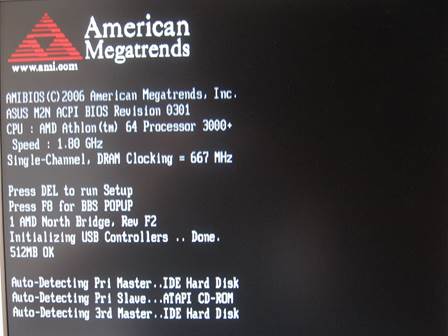
- При появлении этого диалога можно нажать клавишу < Pause/Break> и рассмотреть все повнимательнее. Найдите надпись что-то вроде " Press DEL if you want to run SETUP", что в переводе с английского значит " Жмите DEL для запуска настройки" (иногда вместо DEL бывает F2), нажмите повторно < Pause/Break>, а затем соответствующую клавишу (DEL или F2)
- При этом вы должны увидеть окно, наподобие показанных ниже:
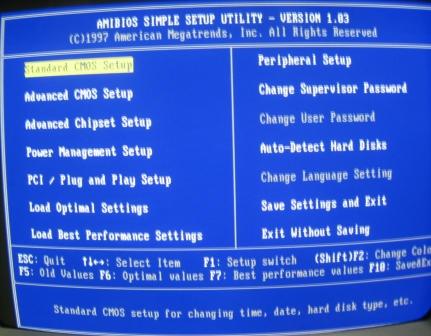
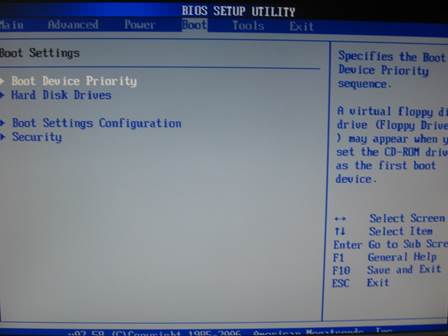
Здесь показаны две основные разновидности меню BIOS, которые встречаются чаще всего. Щелкните на картинке, чтобы узнать об основных отличиях рассматриваемых меню.
Итак. Первым устройством загрузки нам необходимо установить CD-ROM, вторым - ваш жесткий диск. Для этогозаходим в раздел Bios Boot и устанавливаем First Boot Device наш CD-rom. После чего вставляем установочный диск Windows в CD-ROM вашего компьютера и перезагружаем его, нажав клавишу F10 для выхода из Bios и сохранения при появлении диалогового окна с вопросом сохранить настрой или отменить нажимаем клавишу “Y” для подтверждения сохранения настроек и выхода. При следующей загрузки появится надпись " Press any key to boot from CD". Нажмите Enter. После небольшой паузы вы увидите такое окно:
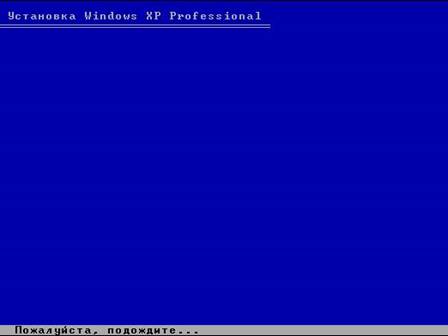
Придется подождать некоторое время, пока загрузятся драйвера, необходимые для работы программы форматирования и установки системы.
|
|
